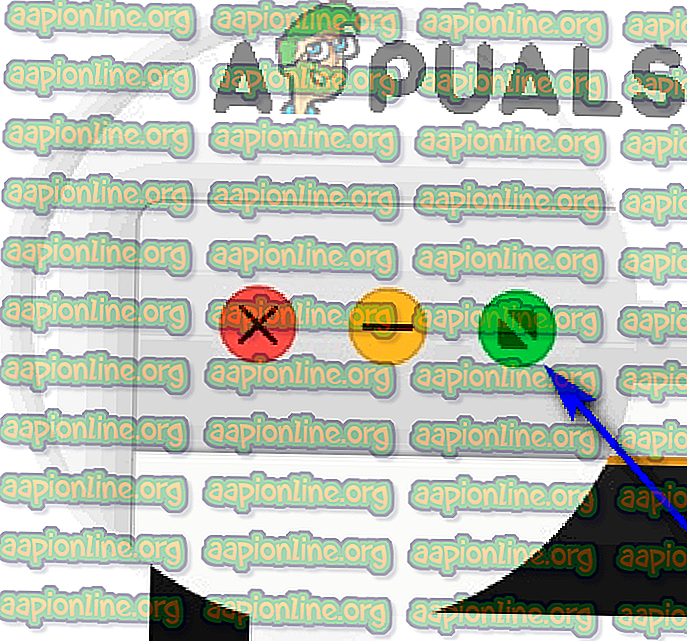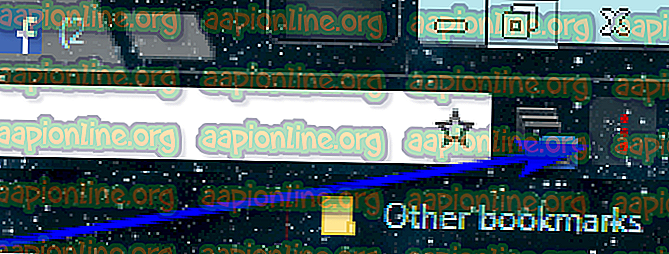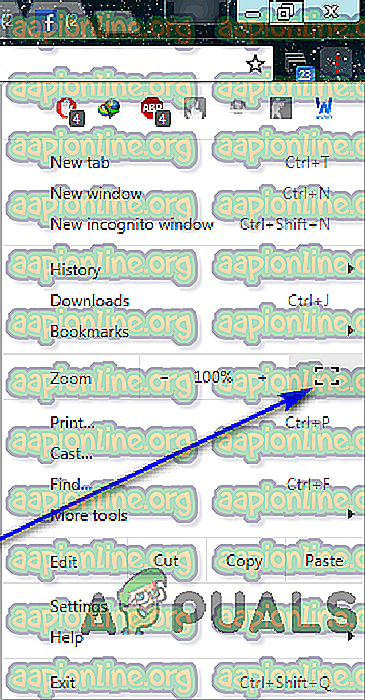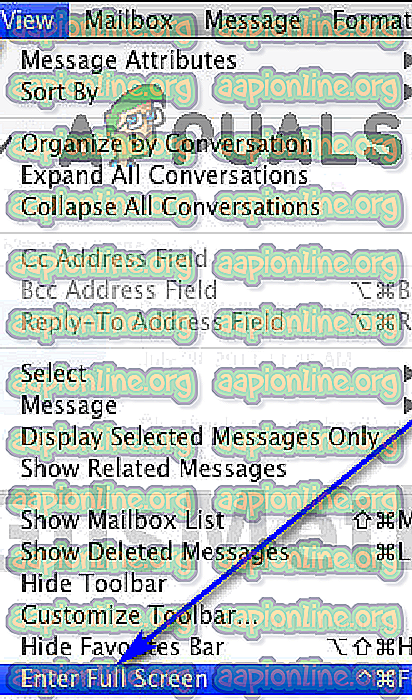Як перейти в режим повноекранного режиму в Google Chrome
Багатозадачність - це добре і добре, коли йдеться про досягнення максимальної продуктивності, але настають випадки, коли єдиний спосіб, щоб людина опинилася на вершині своєї гри в умовах продуктивності, - це зосередити увагу на одному завданні за раз.
Повноекранний режим Google Chrome
Якщо ви працюєте в такому веб-переглядачі, як Google Chrome, зосередитися на одній вкладці може бути досить складною проблемою - що, з усіма іншими відкритими вкладками у вашому полі зору, кожне спокушає вас переходити на них кожні кілька хвилин, ваш панель завдань на комп'ютері, і все, що може запропонувати ваш комп’ютер, у області сповіщень та календаря / годинника в нижній правій частині.

Враховуючи всі ці фактори, єдиний спосіб, щоб користувачі могли повністю спрямувати свою увагу на одну вкладку, - це лише те, що вони бачать на своєму екрані. Тут починає грати дивовижний повноекранний режим Google Chrome. Якщо ви перемикаєтесь у повноекранному режимі, на вкладці, на якій ви переходили, перейдете на всю нерухомість екрана комп'ютера. Все інше - будь то щось пов’язане з Google Chrome або щось, що належить вашому комп’ютеру, видаляється з вашого поля зору.
Коли Google Chrome переведений у повноекранний режим, текст чи графіка на екрані не збільшуються - ви просто бачите більше їх. Коли ви переходите в повноекранний режим на веб-сторінці, ви бачите більше тієї веб-сторінки вашого екрана - браузер не збільшує її. Поки ви перебуваєте в повноекранному режимі, ви не можете використовувати жодну з кнопок або елементів керування браузера, тому вам доведеться знати, як вимкнути режим повноекранного режиму, перш ніж перейти до нього та зайнятися ним.
Як увімкнути режим повноекранного режиму в Google Chrome
Приступимо до бізнесу - існує кілька різних способів включення повноекранного режиму в Google Chrome, і кожен дещо відрізняється залежно від операційної системи, для якої використовується Google Chrome. Якщо ви хочете ввімкнути режим повноекранного режиму в Google Chrome, ось як це зробити:
Використання комбінацій клавіш та спеціальних кнопок інтерфейсу користувача
Перш за все, ви можете ввімкнути та вимкнути режим повноекранного режиму в Google Chrome, натискаючи певні комбінації клавіш на своєму комп’ютері, а якщо ви користуєтеся Chrome на MacOS - спеціальна кнопка інтерфейсу, яка може використовуватися для вмикання або вимкнення повноекранного режиму .
У Windows:
Якщо ви користуєтеся простим настільним комп’ютером, все, що вам потрібно зробити, щоб увімкнути режим повноекранного режиму під час використання Google Chrome:
- Перейдіть на вкладку, на якій потрібно зайняти весь екран, коли браузер перебуває в повноекранному режимі.
- Натисніть F11 на клавіатурі комп'ютера.
Якщо ви використовуєте ноутбук або інший комп'ютер, на якому клавіатура Fn (функція) на клавіатурі, просто натискання клавіші F11 може бути недостатньою, щоб виконати роботу. Можливо, вам доведеться:
- Перейдіть на вкладку, на якій ви хочете отримати весь екран, коли браузер перебуває в повноекранному режимі.
- Натисніть Fn + F11 на клавіатурі комп'ютера.
На MacOS:
Якщо ви використовуєте MacOS, ви можете перейти в режим переключення повноекранного режиму в Google Chrome, натиснувши певну комбінацію клавіш на клавіатурі або за допомогою спеціальної кнопки інтерфейсу користувача, яку має Chrome для MacOS. Щоб увійти в режим повного екрану за допомогою комбінації клавіш, просто:
- Перейдіть на вкладку, на якій потрібно зайняти весь екран, коли браузер перебуває в повноекранному режимі.
- Натисніть Control + Command + F на клавіатурі комп'ютера.
Якщо ви бажаєте перейти в повноекранний режим в Google Chrome на MacOS за допомогою спеціальної кнопки інтерфейсу, вам потрібно:
- Перейдіть на вкладку, на якій потрібно зайняти весь екран, коли браузер перебуває в повноекранному режимі.
- Клацніть на зелене коло у верхньому лівому куті екрана.
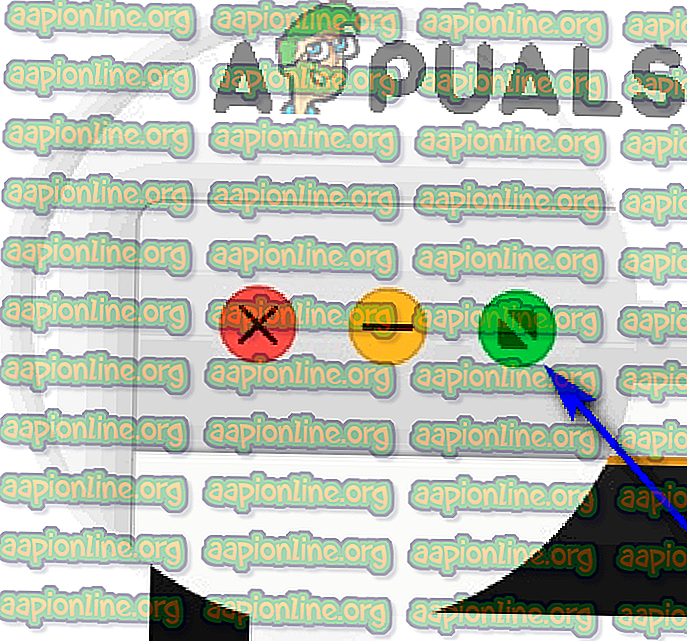
Використання меню браузера
Окрім комбінацій клавіш та спеціальних кнопок інтерфейсу, ви також можете графічно перемикати режим повноекранного режиму, використовуючи меню браузера. Це стосується Chrome і для Windows, і для MacOS. Ось як можна використовувати меню Chrome для вмикання повноекранного режиму.
У Windows:
- Перейдіть на вкладку, на якій потрібно зайняти весь екран, коли браузер перебуває в повноекранному режимі.
- Клацніть на кнопку Налаштувати та керувати Google Chrome (представлена трьома вертикальними крапками та розташована у верхньому правому куті екрана вашого комп’ютера).
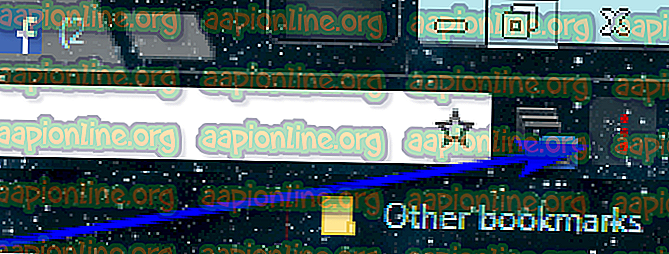
- Клацніть на чотирикутній кнопці повного екрану, розташованій праворуч від опції Збільшити .
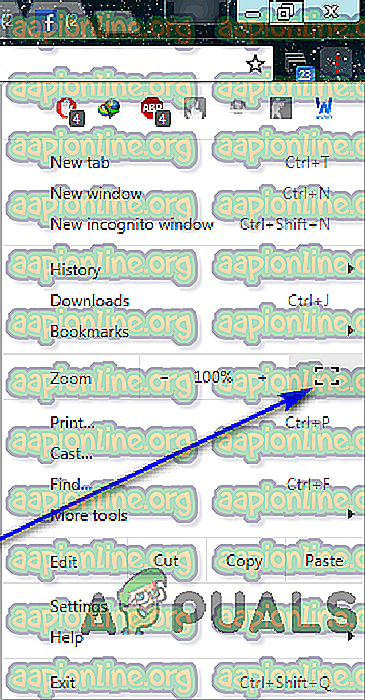
На MacOS:
- Перейдіть на вкладку, на якій потрібно зайняти весь екран, коли браузер перебуває в повноекранному режимі.
- У рядку меню Google Chrome натисніть кнопку Переглянути .
- Клацніть на Enter Enter Screen у контекстному меню.
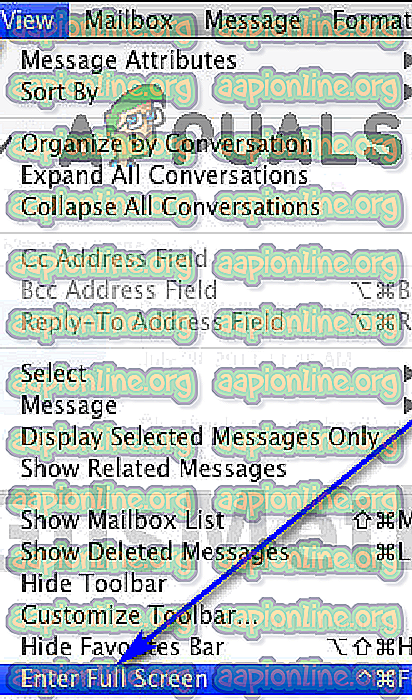
Як відключити режим повноекранного режиму в Google Chrome
Знати, як ввімкнути режим повноекранного режиму в Google Chrome, просто недостатньо. Як було сказано раніше, після переходу в повноекранний режим усі елементи керування та кнопки Chrome і навіть панель закладок зникнуть. Якщо ви не знаєте, як вийти з повноекранного режиму, вас чекає цілком соління. Можливо, вам доведеться вжити певних радикальних заходів, таких як використання Ctrl + Alt + Esc для запуску диспетчера завдань та припинення роботи Google Chrome звідти, щоб повернутися до можливості вільного користування комп’ютером.
Вимкнення повноекранного режиму в Google Chrome - це насправді досить просте починання - все, що ви зробили, щоб увімкнути режим повноекранного режиму, просто зробіть це в інший раз, і режим повноекранного режиму буде відключений. Наприклад, якщо ви увімкнули режим повноекранного режиму натисканням клавіші F11, просто натисніть F11 ще один раз, поки ви перебуваєте в повноекранному режимі, і він буде вимкнено. Насправді ви навіть можете змішувати та поєднувати - наприклад, якщо ви потрапили в режим повного екрану з меню браузера, ви можете вийти з повноекранного режиму, просто натиснувши F11, і кінцевий результат залишиться таким же.